WORD文档里如何去除汉字中间的删除线?
来源:网络收集 点击: 时间:2024-03-28【导读】:
WORD文档里如何去除汉字中间的删除线?下面大家跟着小编一起来看看吧,希望对大家有所帮助。品牌型号:联想拯救者Y700系统版本:Windows7软件版本:word2016方法/步骤1/7分步阅读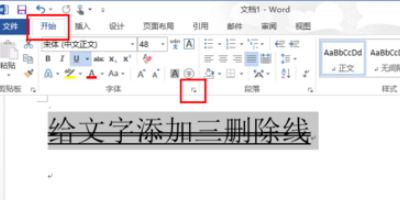 2/7
2/7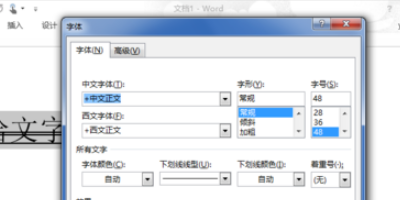 3/7
3/7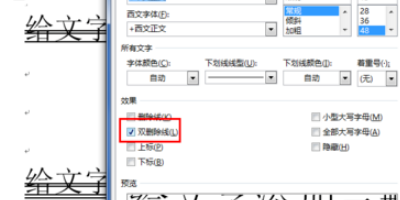 4/7
4/7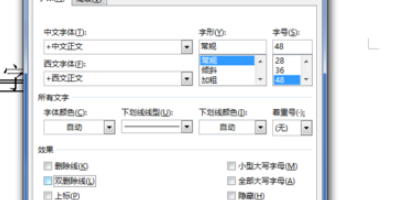 5/7
5/7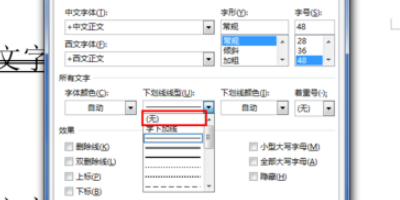 6/7
6/7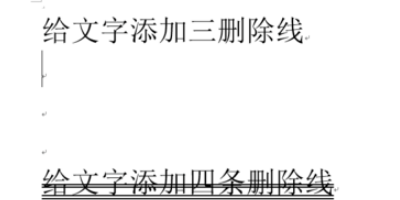 7/7
7/7
选择要去掉删除线的文件,这里我们先去掉“给文字添加三删除线”的这个删除线,选择后,定义菜单栏的“开始”,之后点击下面的“文字”工具,如下图的红色方框标示工具。
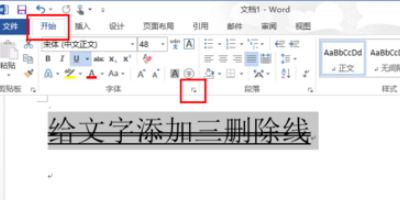 2/7
2/7点击“字体”后,打开字体设置对话框,在这里可以进行很多字体方面的设置。
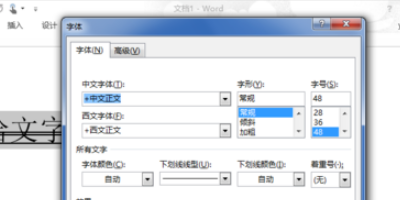 3/7
3/7在中间的“效果”下面找到“双删除线”,这个就是我们要去掉的。
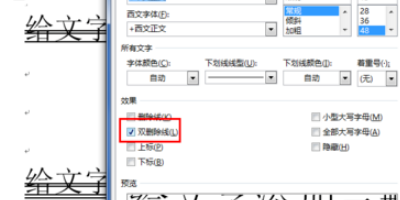 4/7
4/7去掉“双删除线”的勾选,在下面的预览框这可以看到少了两条删除线。
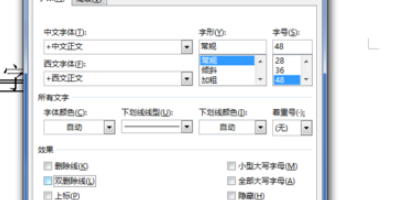 5/7
5/7下面就来说怎么样去掉另外的一条线,其实这条线是下划线,点击“下划线线型”下面的下拉框,就会弹出各种类型的下划线,选择“无”,然后点击右下方的“确定”。
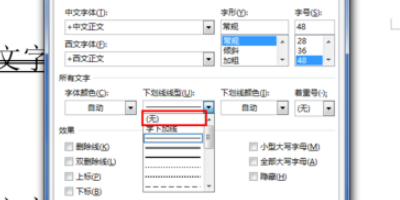 6/7
6/7回到word文档中,发现“给文字添加三删除线”上面的横线都被我们去掉了。
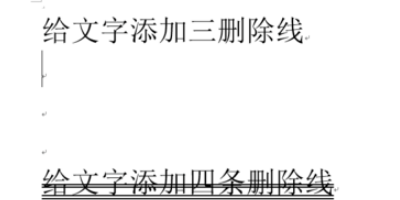 7/7
7/7利用上面同样的方法,可以去掉“给文字添加四条删除线”的横线,最后的效果如下。

版权声明:
1、本文系转载,版权归原作者所有,旨在传递信息,不代表看本站的观点和立场。
2、本站仅提供信息发布平台,不承担相关法律责任。
3、若侵犯您的版权或隐私,请联系本站管理员删除。
4、文章链接:http://www.1haoku.cn/art_372210.html
上一篇:【Excel】添加滚动条控制时间
下一篇:怎样将手机录音保存在U盘上?
 订阅
订阅